Selama bekerja, pasti kita akan membutuhkan beberapa software dan juga aplikasi-aplikasi untuk membantu dan juga mendukung pekerjaan yang akan dilakukan. Sebagai salah satu software yang paling sering digunakan di dalam pekerjaan adalah Microsoft.
Di dalam Microsoft sendiri ada beberapa jenis baik Microsoft Word, Excel dan lain sebagainya. Jika pekerjaannya berhubungan dengan keuangan, maka pastinya akan berhubungan dengan Microsoft Excel.
Apa Yang Dimaksud Persentase?
Persentase adalah sebuah perbandingan (rasio) yang digunakan untuk menyatakan pecahan dari seratus yang akan ditunjukkan dengan simbol %. Persen sendiri sebenarnya berasal dari bahasa latin yaitu per centrum yang memiliki makna per seratus.
Persentase sendiri juga sering dijadikan sebagai cara untuk menunjukkan angka maupun bagian dari keseluruhan di mana untuk keseluruhannya akan dituliskan dengan 100%.
Persentase juga merupakan sebuah nilai yang akan digunakan untuk menunjukkan target, tingkat suku bunga, dividen dan juga digunakan sebagai sebuah perbandingan statistic.
Persentase sendiri juga bisa digunakan meskipun bilangan tersebut yang bukan termasuk di dalam sebuah unsur ratusan. Akan tetapi. Bilangan tersebut akan diskalakan agar bisa dibandingkan dengan seratus.
Apa Rumus Persentase?
Untuk rumus persentase sendiri adalah: Persentase (%) = (jumlah bagian) / (jumlah total) x 100%
Di atas adalah rumus yang dapat dilakukan untuk memperhitungkan persentase secara umum. Sedangkan untuk memperhitungkan persentase, maka Anda perlu untuk melihat sebuah angka yang menjadi bagian dari semua keseluruhan.
Untuk angka keseluruhan nantinya akan dituliskan dengan 100%. Untuk rumus persentase sendiri dapat digunakan untuk mengubah rasio maupun pecahan menjadi bentuk persen. Begitupun sebaliknya, bentuk persen yang akan diubah menjadi sebuah pecahan tertentu.
Bagaimana Cara Menghitung Persentase Keuntungan?
Bagaimanakah cara untuk menghitung persentase keuntungan? Cara perhitungannya bisa dilakukan dengan menyimak contoh soal berikut ini:
Ada botol minyak dengan isi 200ml. Kemudian, ditambahkan Kembali minyak sebanyak 20ml pada botol tersebut. Berapa persenkah kenaikan volume minyak di botol setelah ditambahkan?
Persentase (%) = (jumlah bagian) / (jumlah total) x 100%
Persentase (%) = 0,1 x 100%
Persentase (%) = 10%
Sehingga kenaikan volume minyak pada botol 200ml setelah nantinya akan ditambahkan pada minyak sebanyak 20ml sebesar 10%.
Contoh soal ini adalah Sebagian contoh terkait bagaimana cara untuk menghitung dan menentukan jumlah persentase yang diibaratkan dengan volume minyak pada sebuah botol.
Cara Mencari Persentase di Excel
Ms. Excel sendiri bukan hanya menyediakan beberapa fungsi khusus untuk menghitung persentase saja namun juga bisa digunakan untuk mencari beberapa rumus fungsi yang lainnya. Seperti decimal, dan lain sebagainya.
Persentase ini memiliki fungsi yang sangat penting apalagi dalam proses pengolahan data. Tanpa merubah data ke persen, tentunya proses untuk memahaminya sendiri akan memakan waktu yang cukup lama.
Akan tetapi, saat sudah ada dalam bentuk persen, maka membuat proses identifikasi serta proses dalam memahami data akan menjadi lebih mudah. Maka tidak heran bahwa fungsi dari rumus Excel ini sangat penting untuk dipahami oleh beberapa orang apalagi bagi para pekerja yang akan sering menggunakan Ms. Excel sendiri.
Cara Menghitung Persen di Excel
Selama menggunakan Microsoft Excel sendiri, ada banyak rumus dan perhitungan yang bisa dilakukan. Untuk beberapa cara menghitung persen di Excel juga terbagi menjadi beberapa hal. Beberapa perhitungannya adalah:
1. Persentase Proporsi
Proporsi merupakan pecahan yang pembilangnya adalah bagian dari penyebutnya. Persentase proporsi sendiri akan menghitung persentase dari sebuah variabel dengan membandingkan variable dengan pembandingnya yang variabelnya adalah bagian variable dari pembandingnya sendiri.
Proporsi =
Frequency in the category
_____________________
Total number of observation
- Misal skor Luffy adalah 85 dari total skor 775 jadi proporsi 85/775 = 0,11
- Rumus pada excel =SUM(E4/E13) dan Enter
- Copy semua hasil proporsi ke kolom presentase
- Pilih kolom presentase dan ubah format menjadi persen
- Home > Number Format > %
- Selesai
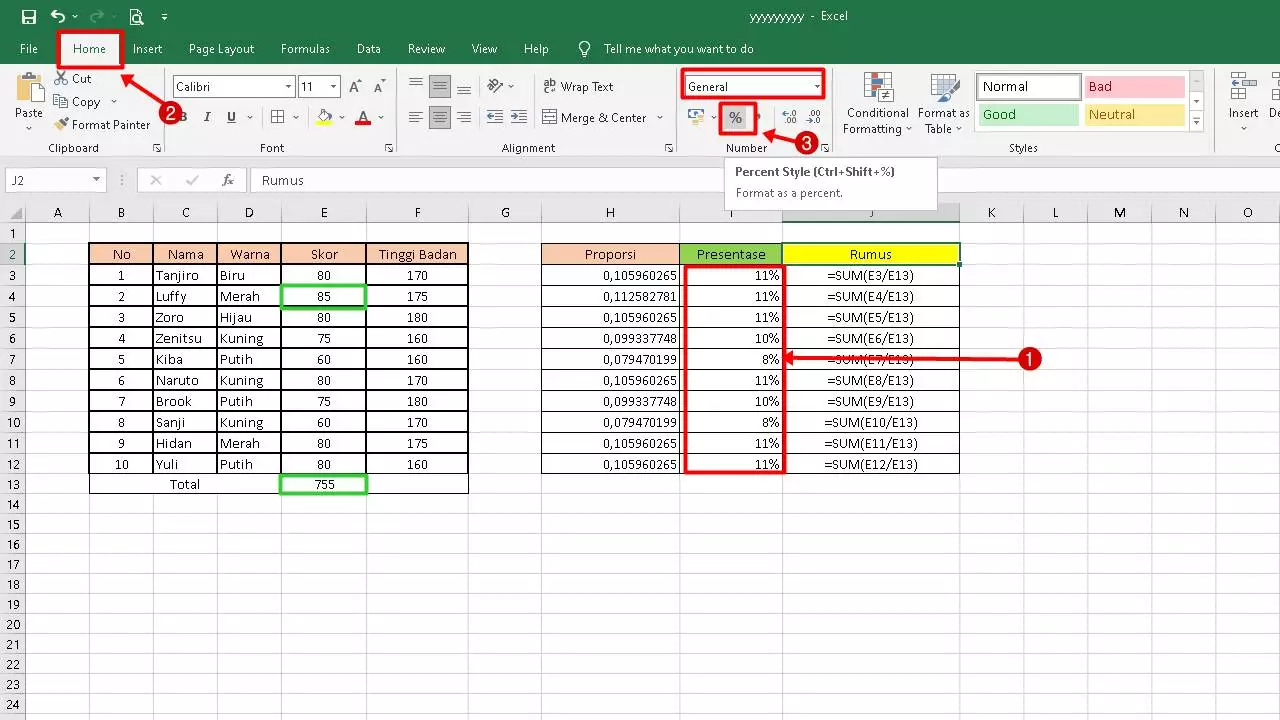
2. Persentase Perubahan
Persentase perubahan akan digunakan untuk menunjukkan selisih maupun perubahan digunakan untuk menunjukkan selisih maupun perbedaan antara nilai sebelum dan juga nilai sesudah di dalam bentuk persen nilai sebelum.
3. Persentase Kenaikan
Persentase perubahan kenaikan akan menunjukkan seberapa besar persen dari penambahan nilai lama yang akan dibandingkan dengan nilai lama. Nilai penambahan ini nantinya akan diperoleh dengan mengurangi nilai baru dengan nilai lama.
- Misal menghitung berapa persen dari kenaikan skor naruto dari skor sebelumnya pada kiba
- Ubah format sel atau kolom % Kenaikan menjadi format persen
- Blok semua kolom kenaikan lalu klik Home > Format Number > % Percentage
Ketikkan rumus
=(Pilih skor akhir yaitu Naruto – Skor awal sebelum mengalami kenaikan yaitu Kiba) : Skor Awal yaitu Kiba
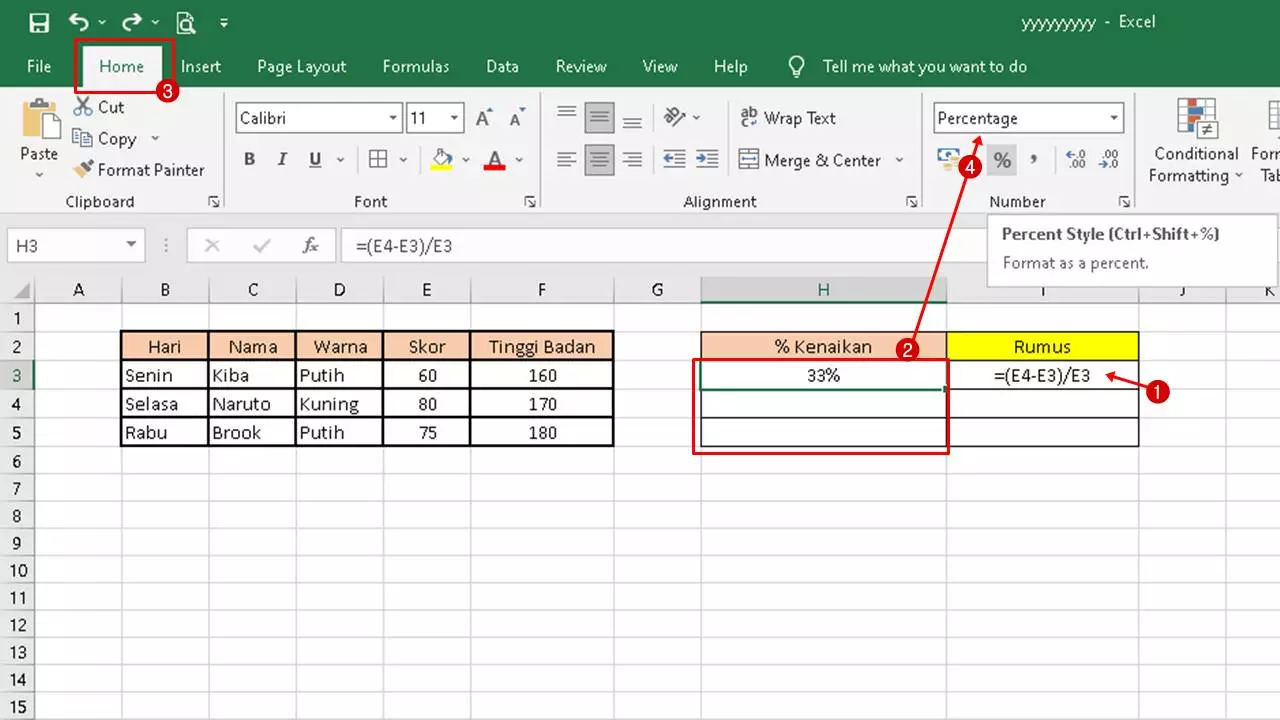
4. Perubahan Penurunan
Persentase perubahan penurunan adalah persentase yang akan menunjukkan seberapa besar persen penurunan nilai lama yang akan dibandingkan dengan nilai lama. Untuk nilai perubahannya sendiri akan didapatkan dengan mengurangi nilai lama dengan nilai yang baru.
- Misal menghitung persen dari perubahan penurunan skor zenitsu dari skor sebelumnya pada zoro
- Ubah format sel atau kolom perubahan penurunan menjadi format persen
- Blok semua kolom perubahan penurunan Home > Format Number > % Percentage
Ketikkan rumus
=(Pilih skor awal sebelum penurunan yaitu Zoro – Skor setelah penurunan yaitu Zenitsu) : Skor Awal Sebelum Penurunan
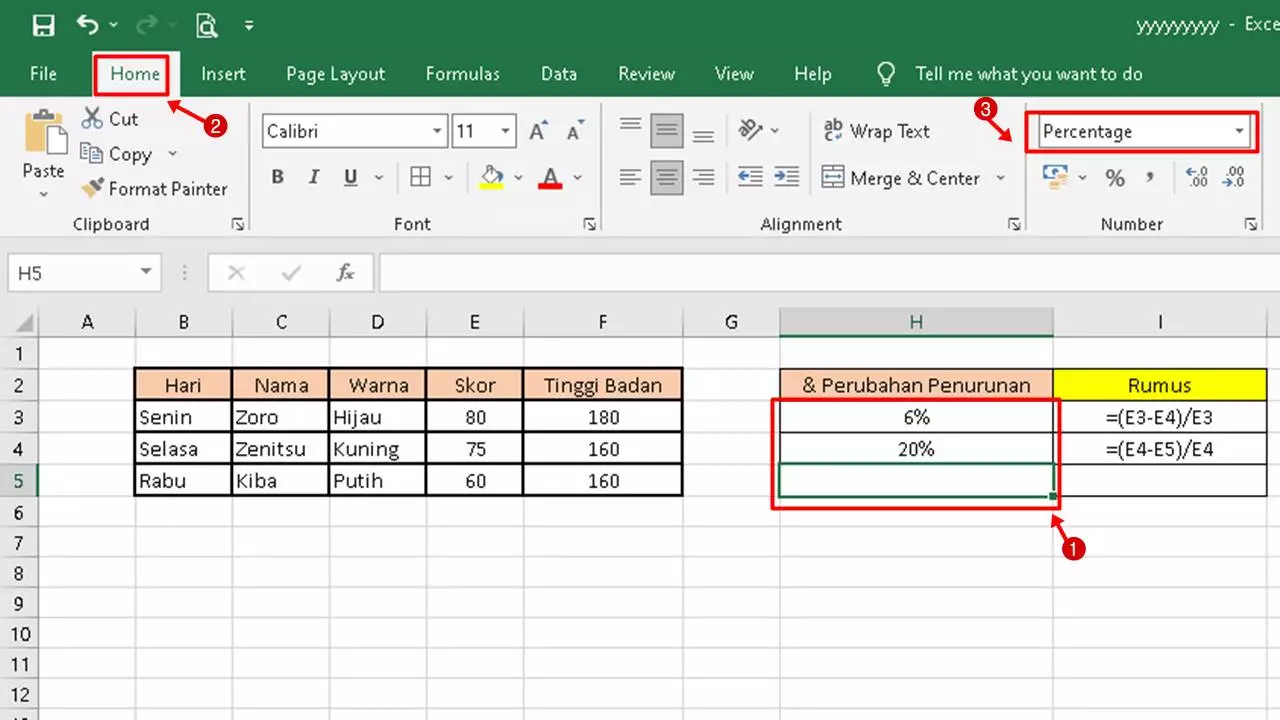
Penjumlahan, Pengurangan, Perkalian dan Pembagian Persentase
Selain itu, di dalam Microsoft Excel sendiri juga memiliki fungsi untuk memperhitungkan penjumlahan, pengurangan, perkalian dan pembagian dengan cepat. Proses yang cepat ini juga membantu mendapatkan hasil yang lebih akurat pastinya. Untuk beberapa penjelasannya adalah:
1. Rumus Pembagian di Excel
Untuk rumus pembagian di Excel bisa dilakukan dengan menggunakan symbol (/). Nantinya Anda hanya perlu memilih cell yang akan dibagikan. Sebagai contohnya cell B2 dan B3 angkanya 200 dan 40. Sehingga, cara yang bisa dilakukan adalah membagikan cell B2 dan B3.
Cara yang bisa Anda lakukan adalah =B2/B3. Sedangkan untuk hasil pembagiannya adalah 5.
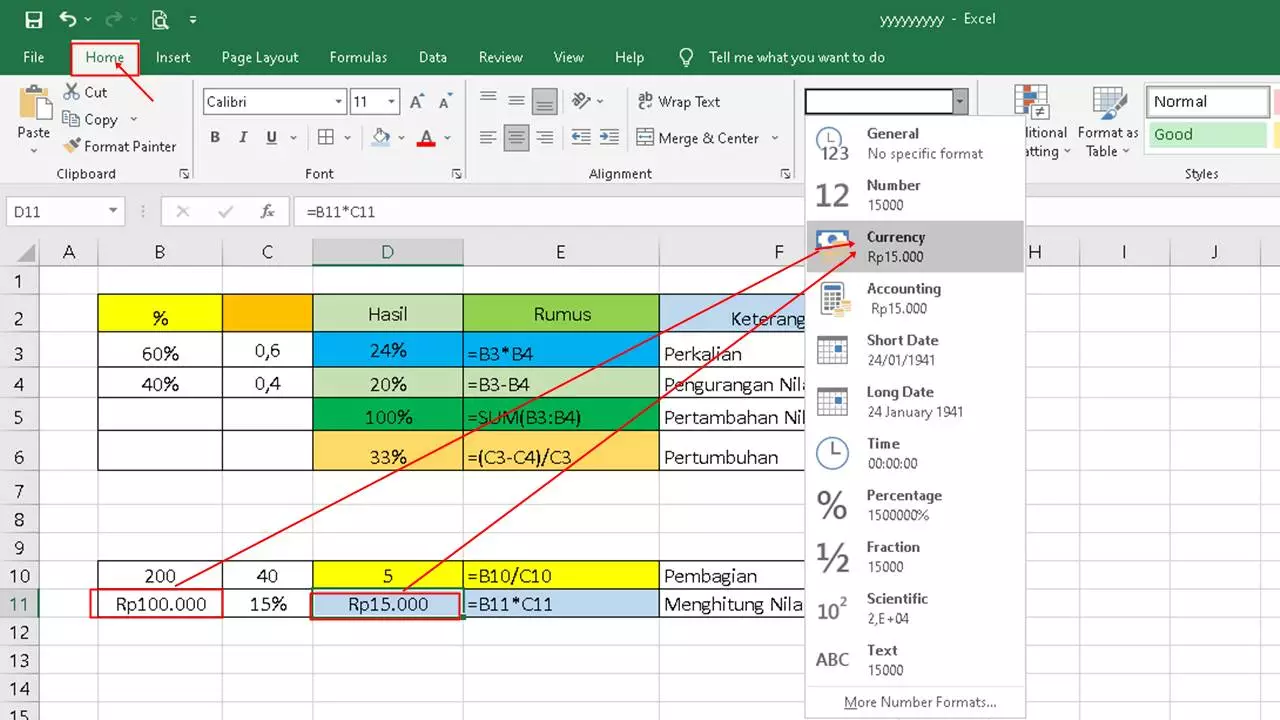
2. Menghitung Nilai Diskon
Untuk memperhitungkan nilai diskon, maka cara yang bisa dilakukan tentunya sangat mudah. Apabila dalam sebuah cell menunjukkan harga barang dan juga sebuah cell berikutnya menunjukkan diskon persentase yang akan didapatkan, maka Anda bisa tinggal mengalikannya saja.
Cara yang bisa dilakukan juga dengan mudah menggunakan symbol (*) untuk mengalikannya.
Misal : Harga Rp. 100.000 Diskon 15%
=B11*C11 lalu enter
- Ubah kolom hasil ke format Currency
- Home > Format Number > Currency
3. Rumus Perkalian di Excel
Untuk memperhitungkan operasi bilangan atau nilai dalam Ms.Excel sendiri cara yang bisa dilakukan menggunakan sebuah symbol asterisk atau symbol (*). Cara lain yang bisa dilakukan dengan menggunakan formula product. Caranya adalah =PRODUCT(memilih cell berapa sampai berapa).
=B3*B4 lalu tekan enter
4. Menghitung Pengurangan Nilai dengan Persentase
Untuk melakukan perhitungan oada Ms. Excel untuk pengurangan adalah menggunakan tanda atau symbol minus (-).
=B3-B4 lalu tekan enter
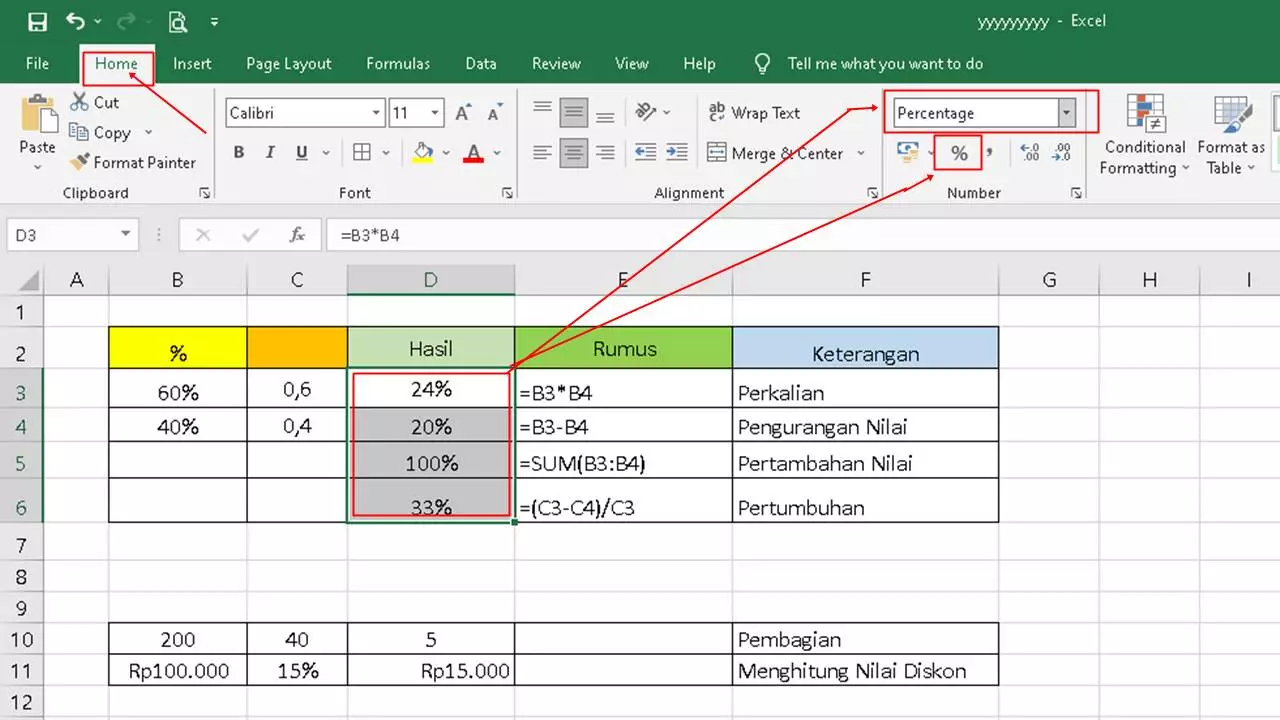
5. Menghitung Pertambahan Nilai dengan Persentase
Cara yang paling dasar untuk menjumlahkan data pada excel adalah menggunakan tanda atau simbol plus (+). Untuk menggunakan tanda atau simbol ini juga akan sama pada umumnya sama seperti kita sedang mengoperasikan rumus penjumlahan pada umumnya.
=SUM(B3:B4) lalu tekan enter
Cara penjumlahan lain yang bisa dilakukan dengan menggunakan fungsi SUM yang sudah disediakan pada Ms. Excel. Cara ini adalah cara yang efektif dibandingkan menggunakan tanda atau simbol plus (+). Anda hanya tinggal menambahkan jumlah cell mana saja yang ingin dijumlahkan.
6. Menghitung Pertumbuhan dengan Persentase
Persentase pertumbuhan ini adalah kenaikan berbentuk angka persentase di dalam satu periode waktu ke periode yang selanjutnya.
Biasanya, persentase pertumbuhan ini akan diperhitungkan untuk mengetahui beberapa kebutuhan seperti kinerja perusahaan, pertumbuhan ekonomi dan lain sebagainya.
Cara yang bisa dilakukan dengan memperhitungkan rumus (nilai akhir – nilai awal) / nilai awal x 100%.
Kalau di excel kira kira begini =(C3-C4)/C3
Jadi, itulah informasi yang bisa Anda dapatkan terkait salah satu komponen pendukung dalam sebuah pekerjaan yaitu Microsoft Excel beserta seluruh fungsi di dalamnya. Terutama beberapa rumus perhitungan yang bisa membantu dalam pekerjaan pastinya.

